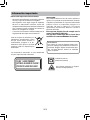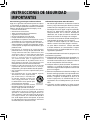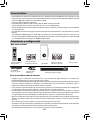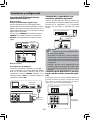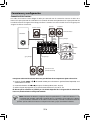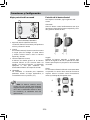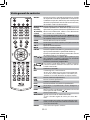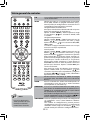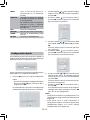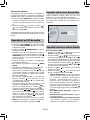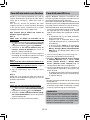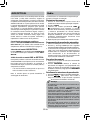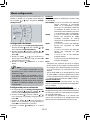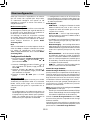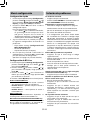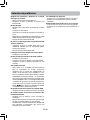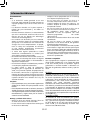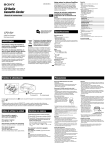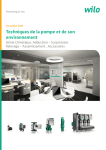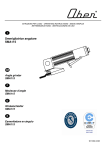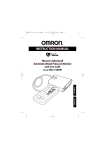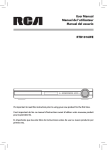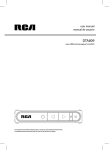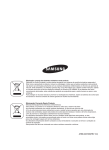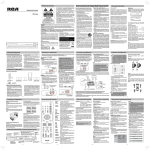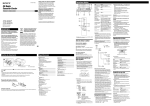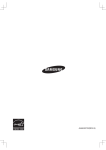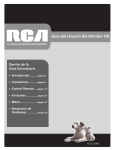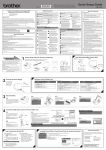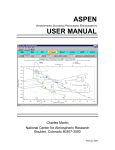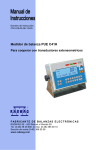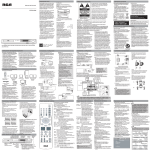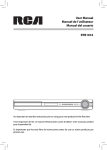Download RTB1013 Span 3.16.indd
Transcript
Información importante EL SIGNO DEL RAYO Y LA FLECHA DENTRO DEL TRIANGULO ES UN SIGNO DE ADVERTENCIA ALERTANDOLO DEL “PELIGROSO VOLTAJE” DENTRO DEL PRODUCTO. EL SIGNO DE EXCLAMACION DENTRO DEL TRI ANGOULO DE P R E C AUC ION E S UNA SEÑAL DE ADVERTENCIA E INSTRUCCIONES IMPORTANTES QUE VIENEN CON EL PRODUCTO. PRECAUCION: NO REMUEVA LA CUBIERTA (O REVERSO) PARA REDUCIR EL RIESGO DE ELECTROCUCION. NO HAY PARTES INTERNAS, REUSABLES POR EL USUARIO. PARA SERVICIO REFERIRSE A TECNICOS ESPECIALIZADOS. VERSEÑAL IZACION EN ELFONDOI REVESDEL PRODUCTO ADVERTENCIA: PARA PREVENIR FUEGO O SHOCK ELÉCTRICO, NO EXPONGA EL PRODUCTO A LLUVIA O HUMEDAD. CUIDADO: AL USAR LOS CONTROLES, HACER AJUSTES O L LEVAR A CABO PROCEDIMIENTOS DISTINTOS A LOS QUE SE ESPECIFICAN EN EL MANUAL, PUEDE QUEDAR EXPUESTO A RADIACION PELIGROSA. PRECAUCIÓN: PELIGRO DE EXPLOSIÓN SI LA BATERÍA SE REPONE INCORRECTAMENTE.REPONER SÓLO CON EL MISMO TIPO O UN TIPO EQUIVALENTE. ADVERTENCIA: EL TOMACORRIENTE SE USA COMO DISPOSITIVO DE DESCONEXIÓN Y DEBE ESTAR SIEMPRE DISPONIBLE PARA SU FUNCIONAMIENTO DURANTE SU USO. PARA DESCONECTAR COMPLETAMENTE EL TOMACORRIENTE DE LA RED ELÉCTRICA, EL TOMACORRIENTE DEBE ESTAR DESCONECTADO TOTALMENTE DEL ENCHUFE DE LA PARED CONECTADO A LA RED ELÉCTRICA. ADVERTENCIA: PARA PREVENIR FUEGO O SHOCK ELÉCTRICO, COINCIDA LA PATA GRANDE DEL ENCHUFE CON LA RANURA GRANDE DEL TOMACORRIENTE. Información de servicio Derechos de reproducción el servicio a este producto deberá ser proporcionado solamente por aquellos especialmente capacitados en las técnicas de servicio apropiadas. Este producto incorpora tecnología de protección de derechos del autor que está protegida por demandas de método de ciertas patentes de los Estados Unidos y otros derechos de propiedad intelectual poseídos por Macrovision Corporation y otros dueños de los derechos. El uso de esta tecnología con protección de derechos de autor debe ser autorizada por Macrovision Corporation, y está destinada únicamente para visualización en casa y otros usos limitados de visualización a menos que sea autorizada por Macrovision Corporation. Se prohíbe la ingeniería inversa y el desmontaje. La clavija de suministro de energía es usada como el dispositivo de desconexión, deberá permanecer en buenas condiciones de funcionamiento y no deberá estar obstruida durante el uso para cual está diseñada. Para desconectar completamente el aparato de la toma de corriente, la clavija de energía del aparato deberá ser desconectada completamente de la toma de corriente. Precaución Radiación láser invisible al abrir. Evite la exposición al rayo. Producto láser Clase 1. Este sistema debe ser abierto solamente por técnicos calificados para evitar accidentes causados por el rayo láser. SP-1 Información importante Información importante sobre la batería • No mezcle tipos diferentes de baterías o baterías nuevas y viejas. No use baterías recargables. • Con objeto de evitar algún riesgo de explosión, observe las polaridades indicadas dentro del compartimiento de la batería. Reemplace solamente con el tipo de baterías indicado. No elimine las baterías en el fuego o las recargue. • Si usted no está usando el control remoto por un largo periodo de tiempo, retire las baterías. Favor de respetar el ambiente y las regulaciones prevalecientes. Antes de que usted elimine baterías o acumuladores, pregunte a su distribuidor si están sujetas a reciclado especialy si ellos las aceptarán para eliminación. PRECAUCION: Este producto utiliza un láser. El uso de controles o ajustes o la ejecución de procedimientos distintos a aquellos especificados en el presente documento pueden resultar en exposición peligrosa a la radiación. No abra las cubiertas y no efectúe reparaciones usted mismo. Refiera el servicio a personal calificado. Este aparato digital Clase B cumple con la norma Canadiense ICES-003. Cet appareil numérique de la classe B est conforme à la norme NMB-003 du Canada. ADVERTENCIA Para reducir el riesgo de fuego o choque eléctrico, no exponga este producto a la lluvia o la humedad. Ningún objeto conteniendo líquidos, tal como floreros, deberá ser colocado sobre el aparato. Las ilustraciones contenidas en este documento son para representación solamente. Símbolo de Clase II (Doble aislamiento) CLASS 1 LASER PRODUCT APPAREIL À LASER DE CLASSE 1 PRODUCTO LASER DE CLASE 1 Este aparato contiene un dispositivo láser de baja potencia. SP-2 INSTRUCCIONES DE SEGURIDAD IMPORTANTES Favor de leer y guardar para referencia futura Algo de la siguiente información puede no aplicar a su producto en particular; sin embargo, al igual que con cualquier producto electrónico, se deberán observar precauciones durante el manejo y el uso. • Lea estas instrucciones. • Guarde estas instrucciones. • Tome en cuenta todas las advertencias. • Siga todas las instrucciones. • No use este aparato cerca del agua. • Limpie solamente con un paño seco. • No bloquee las aperturas de ventilación. Instale de acuerdo con las instrucciones del fabricante. • No instale cerca de alguna fuente de calor tal como radiadores, registros de calentador, estufas, u otro aparato (incluyendo amplificadores) que produzca calor. • No elimine el elemento de seguridad del polarizado o de la clavija de tipo aterrizado. Una clavija aterrizada tiene dos cuchillas una, más ancha que la otra. La clavija del tipo aterrizado tiene dos cuchillas y una tercera punta para tierra. La cuchilla ancha o la tercera punta son suministradas para su seguridad. Si la clavija suministrada no se puede insertar en su toma eléctrica, consulte a un electricista para reemplazo de la toma de corriente obsoleta. • Proteja el cable de corriente de ser arrastrado o pellizcado particularmente en las clavijas, receptáculos, y en la punta donde salen del aparato. • Use solamente accesorios especificados por el fabricante. • Use solamente con el carro, soporte, trípode, abrazadera o mesa especificado por el fabricante, o vendido con ] el aparato. Cuando se utilice un carro, tenga precaución al mover la combinación carro/ aparato para evitar lesión por volcadura. Advertencia de • Desconecte este aparato durante Carro Portátil tormentas eléctricas o cuando no se use por largos períodos de tiempo. • Refiera todo el servicio a personal de servicio calificado. El servicio es requerido uando el aparato ha sido dañado de alguna forma, tal como cuando el cable de suministro de energía o la clavija se dañan, se ha derramado líquido o han caído objetos dentro del aparato, el aparato ha sido expuesto a lluvia o humedad, o funciona normalmente, o ha sufrido una caída. Información importante sobre la batería • No mezcle tipos diferentes de baterías o baterías nuevas y viejas. No mezcle pilas alkaline, estándar (carbon-zinc) o recargables (ni-cad, ni-mh, etc). • Con objeto de evitar algún riesgo de explosión, observe las polaridades indicadas dentro del compartimiento de la batería. Reemplace solamente con el tipo de baterías indicado. No elimine las baterías en el fuego o las recargue. • Si usted no está usando el control remoto por un largo periodo de tiempo, retire las baterías. • Las pilas no deben exponerse al calor excesivo como es caso de la luz solar, fuegos o similares. • Las pilas deben desecharse siempre tomando el medio ambiente en consideración. Siempre deseche las pilas en conformidad con las leyes y regulaciones aplicables. Si su producto funciona con baterías, apéguese a las precauciones siguientes: A. Cualquier batería puede derramar electrolito si es mezclada con un tipo de batería diferente, si es insertada incorrectamente, o si todas las baterías no son reemplazadas al mismo tiempo. B. Cualquier batería puede derramar electrolito o explotar si es arrojada al fuego o se realiza un intento de cargar una batería que no está diseñada para ser recargada. C. Elimine inmediatamente las baterías con fugas. Las baterías con fugas pueden causar quemaduras de la piel u otro tipo de lesión personal. Al eliminar baterías, asegúrese de disponer de ellas de la manera apropiada, de conformidad con las regulaciones de su estado/provincia y las de nivel local. D. La baterías no debe exponerse al calor excesivo como es el caso de la luz del sol, fuego o similares. SP-3 Información FCC Este dispositivo cumple con la Parte 15 delas Reglas FCC. La operación está sujeta a las siguientes dos condiciones: (1) este dispositivo puede no causar interferencia dañina, y (2) este dispositivo debe aceptar cualquier interferencia recibida, incluyendo interferencia que puede ser causada por operación no deseada. Este equipo ha sido probado y se encontró que cumple con los límites para un dispositivo digital Clase B, de conformidad con la Parte 15 de las Reglas FCC. Estos límites están diseñados para proveer protección razonable contra interferencia dañina en una instalación residencial. Este equipo genera, usa y puede radiar energía de radiofrecuencia y, si no es instalado y usado de conformidad con las instrucciones, puede causar interferencia dañina a las radio comunicaciones. S i n emb a rg o, n o h ay g a r a n t í a d e q u e l a interferencia no ocurrirá en una instalación en particular. Si este equipo causa interferencia dañina a la recepción de radio o televisión, lo cual puede ser determinado apagando y encendiendo el equipo, se sugiere al usuario tratar de corregir la interferencia mediante una o más de las medidas siguientes: • Reoriente o reubique la antena receptora. • Aumente la separación entre el equipo y el receptor. • Conecte el equipo a una toma de corriente en un circuito diferente de aquél al que está conectado el receptor. • Consulte al distribuidor o a un técnico de radio/ TV experimentado para ayuda. ADVERTENCIA: cambios o modificaciones aesta unidad no aprobados específicamente por la parte responsable del cumplimiento podrían invalidar la autoridad del usuario para operar el equipo. Ventilación Usted debe ventilar adecuadamente el producto. Asegúrese de que haya espacio suficiente alrededor de la unidad para proveer el flujo de aire apropiado para ventilación. 7 cm 10 cm 10 cm 7 cm 10 cm Este producto cumple con las Reglas DHHS 21 CFR Subcapítulo J. Aplicable a la fecha de manufactura. Para su seguridad La clavija de corriente CA está polarizada (una cuchilla es más ancha que la otra) y sólo puede ser insertada en tomas de corriente CA de una forma. Si la clavija no puede ser insertada completamente, voltee la clavija y trate de insertarla del otro lado. Si aún no se puede insertar, contacte a un electricista calificado para cambiar la toma de corriente, o use una diferente. No intente saltarse esta característica de seguridad. Remover la clavija de corriente es la única forma de quitar completamente la corriente de su producto. Asegúrese de que la clavija de corriente permanezca fácilmente accesible. Nota Esta unidad ha sido diseñada para reproducir BD con código de región “A” y video-DVD con código de la región “1”. Usted no puede reproducir video BD o video DVD etiquetado para otras regiones. Busque los símbolos a la derecha de su video-BD o video-DVD. Si los símbolos de estas regiones no aparecen en sus BD-video o DVD-video, usted no puede reproducir el disco en esta unidad. El número o letra dentro del globo se refiere a la región del mundo. Un video-BD o video-DVD etiquetado para una región específica puede ser reproducido solamente en la unidad con el mismo código de región. SP-4 Características • Reproducción de video de alta definición con una resolución de hasta 1080p para una experiencia visual impresionante. Conversión ascendente de DVD de definición estándar para una calidad de imagen mejorada hasta de 1080p por medio de una conexión de HDMI. • Intenso sonido envolvente multicanal • Conexión fácil de HDTV usando un solo cable de HDMI (cable no incluido). • Salidas múltiples para conectar su sistema de cine en casa o amplificador. • Funcionalidad PIP que le permite mostrar video principal y secundario al mismo tiempo (si está disponible en el disco Blu-ray). • Visualización con menús emergentes que no interrumpen la reproducción (si está disponible en el disco Blu-ray). • Salida HDMI de 1080p (sólo para discos Blu-ray) que provee una reproducción fluida de video con una frecuencia de imagen de 60 cuadros por segundo (el televisor debe estar conectado con un cable de HDMI y ser compatible con una imagen de 1080p de 60 cuadros.). Conexiones y configuración Qué viene incluido control remoto y 2 baterías AAA bocinas frontales izquierda y derecha un cable de ntena en espiral cable de video compuesto Subwoofer bocinas surround izquierda y derecha bocina central Unidad principal (receptor) Cosas a considerar antes de conectar • Asegúrese que el suministro de corriente en su casa cumpla con aquel indicado en la etiqueta de identificación ubicada en la parte posterior de su unidad. • Instale su unidad horizontalmente, lejos de cualquier fuente de calor (chimenea) o dispositivos generadores de fuertes campos magnéticos o eléctricos. Los componentes de esta unidad son sensibles al calor. La temperatura ambiente máxima no deberá exceder 35°C/95°F. • Deje suficiente espacio alrededor de la unidad para permitir una ventilación adecuada: 10 cm/4 pulgadas en cada lado y arriba de la parte superior, y 5cm/2 pulgadas en la parte posterior. • La humedad de la habitación no deberá exceder del 75%. Si usted tiene que usar la unidad en el exterior, no la exponga a la lluvia o a salpicaduras de agua. El aparato no deberá ser expuesto a goteo o salpicaduras y ningún objeto conteniendo líquidos, tal como floreros, deberá ser colocado sobre el aparato. • Mover la unidad de un lugar frío a un lugar caliente puede causar condensación en algunos componentes dentro de la unidad. Permita que la condensación desaparezca por sí sola antes de encender la unidad otra vez. • Antes de mover la unidad, asegúrese de que la bandeja del disco esté vacía. • Cuando la clavija de corriente o un acoplador de un aparato sea usado como dispositivo de desconexión, el dispositivo de desconexión deberá permanecer listo para funcionar. • Otra información importante de uso y limpieza se encuentra al final del folleto. SP-5 Conexiones y configuración Conexión de las antenas FM antenna Las antenas FM se conectan con las terminales FM en el panel trasero del sistema. Ellas deben estar conectadas para una recepción clara Conexión de su TV Método 1 (óptima) HDMI • Conecte el enchufe HDMI OUT ubicado en la parte posterior de la unidad al enchufe HDMI IN de su televisor usando un cable para HDMI (no suministrado). • Usted puede seleccionar la resolución de las señales de salida HDMI del reproductor (HDMI Auto, 1080p, 1080i, 720p, 480p y 480i) para hacer que sea la misma que la capacidad de resolución de su televisor. Por favor lea las instrucciones de la página 21 para más detalles. Método 1 Método 2 (mejor) Receptáculos de video componente (Pr, Pb, Y) • Los receptáculos de video componente tienen código de color verde, azul y rojo. • Se requieren cables de video componente adicionales (suministrados). Estos son usualmente codificados en color verde, azul y rojo. • Conecte los receptáculos de salida (OUT) de video componente en el receptor a los receptáculos de entrada (IN) de video componente en su TV. Método 3 (básica) Receptáculo de video compuesto (amarillo) • El receptáculo de video básico es en código de color amarillo. • Use el cable de video con los enchufes amarillos (suministrado) para obtener una buena calidad de imagen. • Conecte el receptáculo de salida (OUT) de video en el receptor al receptáculo de entrada (IN) en su TV. Conexión de su TV (VIDEO) Método 2 TV Cable de video componente (no suministrado) HD MI Cable HDMI (no suministrado) a entrada HDMI VIDEO IN TV Y PB PR VIDEO IN Método 3 Cable de video (suministrado) Verde Azul Rojo a salida HDMI Notas • Refiérase también al manual del propietario de la TV conectada. • HDMI, el logo HDMI y la Interfaz Multimedia de Alta Definición son marcas registradas de HDMI Licensing LLC. • Si su televisor es un televisor de alta definición con entrada para HDMI le recomendamos que use la salida para HDMI de la unidad para obtener la mejor resolución de video posible. Notas • Si uno de los dispositivos no está funcionando, verifique que todos los cables hayan sido insertados correctamente en los receptáculos. • Si su componente tiene solamente una entrada para audio (mono), conéctelo al receptáculo de audio (blanco L /Mono) izquierdo en la TV y no conecte la parte de audio derecha del cable. SP-6 Conexiones y configuración Conexión de su reproductor a un enrutador alámbrico (opcional) Conexión de AUDIO desde fuentes externas tales como TV Método 1(mejor) Usando la entrada óptica digital (mejor) Conecte componentes con salida digital Dolby (por ejemplo, TV o convertidor SAT/Cable) o señales digitales de formato (stereo) PCM estándar. Use 1 cable de fibra óptica para esta conexión de audio digital. (No incluye cable). Presione la tecla OPTICAL en el control remoto o SOURCE en la unidad principal para seleccionar OPTICAL para componentes de salida de audio digital. Conecte un cable Ethernet (CAT5 o superior con conector RJ45) al receptáculo ETHERNET en la parte posterior de su reproductor y a un receptáculo Ethernet en una bahía o enrutador de banda ancha. Bahía o enrutador de banda ancha LAN cable de LAN (no suministrado) Consola de Convertidor videojuegos SAT/Cable • Método 2 (bueno) • Uso eceptáculos de AUDIO IN Conecte los receptáculos AUDIO IN en la unidad a los receptáculos de SALIDA AUXILIAR (AUDIO OUT) en TV, Convertidor SAT/Cable, VCR u otro componente. Presione SOURCE (FUENTE) en la unidad principal o AUX en el control remoto para seleccionar el modo AUX. TV VCR OR Convertidor SAT/ SAT/Cable Cable Box AUDIO OUT OR Notas • No conecte un cable de teléfono modular al receptáculo ETHERNET. Al conectar o desconectar el cable, sostenga el conector del extremo del cable. Al desconectar, no jale el cable. Presione hacia abajo la lengüeta de seguridad y jale el conector hacia afuera del receptáculo. Debido a que hay varias configuraciones de conexión, siga las instrucciones de su proveedor de servicio de Internet.your Internet service provider. Conexión desde AUDIO OUT a un equipo de sonido auxiliar (conexión opcional) Este equipo cuenta con enchufes AUDIO OUT que le permiten conectarlo a equipos auxiliares de sonido, tales como un segundo amplificador de audio o quizás un transmisor de audio inalámbrico. equipo sonido Audiode System AUDIO IN Blanco Rojo cable de audio (nosuministrado) cable de audio (no suministrado) Rojo SP-7 Blanco Conexiones y configuración Conexión de las bocinas Los cables de la bocina tienen código de color para coincidir con las terminales. Conecte el cable de la bocina de la parte posterior de cada bocina a la terminal del color correspondiente en la parte posterior de la unidad. Presione la lengüeta hacia abajo para abrir la terminal e insertar el cable. Libere la lengüeta para asegurar el cable en la terminal. derecha bocina central izquierda bocinas frontales Subwoofer verde y franjas morado y franjas rojo y franjas blanco y franjas Inserte Presione libere gris y franjas azul y franjas bocinas traseras (sonido surround) derecha izquierda Para ajustar cada nivel de volumen de bocina para disfrutar de una experiencia óptima al escuchar. 1) Presione el botón LEVEL / o del control remoto para seleccionar FL (parlante frontal izquierdo) en el visualizador de la unidad. o para ajustar el valor up/down (entre -10 y 10). 2) Presione los botones del 3) Relance el paso de progresión (1) y (2) para los otros altavoces FR, CT, SW, SL, SR. El altavoz que los aumentos se pueden jar a los niveles depender de su conguración de volumen de hasta +10, niveles máximos reales puede también. Nota: al conectar las bocinas, asegúrese de que las polaridades (“+” cable de la bocina a “+” en el receptor. Por ejemplo, cable rojo a terminal roja en el receptor ) de los cables de la bocina y de las terminales coincidan. Si los cables están invertidos, el sonido será distorsionado. No permita que los cables de la bocina se toquen uno al otro, ya que esto dañará la bocina. SP-8 Conexiones y Configuración Posición de la bocina frontal Mejor posición del surround Para mejores resultados, siga la siguiente colocación. 3 1 Alineación Alinee la bocina central uniformemente con (A) o ligeramente detrás (B) (las bocinas izquierda y derecha), pero no delante de ellas. 2 1 3 4 Cortesía de Dolby Laboratories 1. Izquierda, Derecha (bocinas frontales) Las bocinas frontales transmiten principalmente música y efectos de sonido. 2. Central En el modo surround, la bocina central transmite la mayor parte del diálogo así como música y efectos. Deberá situarse entre las bocinas izquierda y derecha. 3. Surround (bocinas traseras) El balance de sonido general de las bocinas surround deberá ser tan cercano como sea posible a las bocinas frontales. La colocación apropiada es vital para establecer una distribución uniforme del campo de sonido. 4. Subwoofer Un subwoofer es diseñado para reproducir poderosos efectos de bajos (explosiones, el estruendo de naves espaciales, etc.). Angulo Coloque las bocinas izquierda y derecha para formar un ángulo de 45° con su posición de visión favorita para duplicar la perspectiva del mezclador de sonido. Altura Las tres bocinas frontales deberán estar tanto como sea posible a la misma altura. Esto con frecuencia requiere colocar la bocina central directamente arriba (a) o debajo (B) del aparato de TV. A Nota: las bocinas centrales suministradas con esta unidad están blindadas magnéticamente para proteger su aparato de TV. No se recomienda colocar las bocinas surround y el subwoofer cerca del aparato de TV. B SP-9 Conexiones y Configuración Mejor posición del surround Ubicación Si es posible, coloque las bocinas surround en cualquiera de los lados del área de escucha, no detrás de esta. Altura Si el espacio lo permite, instale las bocinas surround a 2-3 pies por arriba de los espectaores. Esto ayuda a minimizar los efectos de localización. Objetivo Dirija las bocinas surround en forma recta a través de la habitación, no hacia abajo a los espectadores, para ayudar a crear un campo de sonido surround espacioso y más abierto. Sin paredes adyacente Las bocinas surround pueden ir sobre soportes una frente a la otra para aproximarse al montaje en pared lateral (A), o a los lados o en la parte posterior del área de visión, dirigidas hacia arriba; pueden ir justo en el piso, o preferentemente, a unos pies del piso tal como en mesas esquineras (B). Prueba de tono/Balance de canal Balance de canal Su receptor está equipado con un generador de señal de prueba para balancear los canales (Lea la página 8 para más detalles). Posición surround alternativa pared trasera Si el montaje en la pared trasera es la única opción, dirija las bocinas una a la otra (A), hacia el frente (B) o hacia las paredes laterales (C, D). Experimente con la colocación hasta que el sonido parezca que le rodea a usted, más que venir desde atrás de usted. Ajuste de nivel y expectativa de nivel de canal surround Even though you adjust the surround channel to be as loud as the others on the test signal, you may find that surround channels seems quieter for actual TV and Movie content. This is because producers use surround for subtle atmospherics and ambience, and only rarely for special effects. Visión general de controles : controles del panel frontal abre y cierra la bandeja del disco. permite comenzar o pausar la reproducción enciende y apaga la unidad. selecciona las fuentes de entrada. Presione repetidamente para seleccionar: BD/USB, OPTICAL, AUX, TUNER. SP-10 ajusta el volumen. conecte una unidad flash USB en este puerto. Visión general de controles ON/OFF Permite encender su reproductor o ponerlo en el modo de suspensión. Cuando su reproductor se encuentra en el modo de suspensión, todavía hay corriente fluyendo dentro de su reproductor. Para desconectar la corriente, desenchufe el cable de alimentación. OPEN/CLOSE Permite abrir o cerrar la bandeja de discos. R (rojo), Cuando reproduzca un disco Blu-ray que tiene una G (verde), aplicación Java, permite controlar la reproducción. Para B (amarillo), obtener más información, refiérase a los documentos Y (azul) que vinieron con su disco Blu-ray. Botones En el modo de reproducción, presione GOTO (Buscar) y numéricos presione los botones numéricos para ingresar un título, un capítulo, una pista o el tiempo. CLEAR Permite borrar un error de entrada. GOTO Permite buscar un título, capítulo, o tiempo determinado en un disco. VOL+/Ajusta el nivel de volumen. MUTE silencia y restaura el sonido. POP UP Durante la reproducción de Blu-ray, permite abrir un menú que le permite controlar la reproducción de Blu-ray. Durante la reproducción de DVD, permite abrir el menú de título del DVD (si está disponible). accesa directamente el capítulo (Blu-ray/DVD) o pista SKIP / (CD) siguiente o anterior. Selecciona las estaciones programadas en modo SINTONIZADOR. selecciona estaciones programadas. Para navegar a través de los menús. Las flechas izquierda , /TUNE /TUNE , y derecha sintonizan también la frecuencia de radio en el modo sintonizador. OK EXIT REV FWD STOP Confirma su selección. Permite regresar al menú anterior. Al estar en un Menú o en una ventana de explorador de archivos, usted puede oprimir este botón para devolverse a un nivel de menú o de carpeta anterior. Permite retroceder rápidamente. Permite avanzar rápidamente. Detiene la reproducción. PLAY STEP/ Permite comenzar o reanudar la reproducción. Interrumpir la reproducción, avance fotograma a fotograma. LEVEL Alterna canales para diferentes selecciones de nivel de canal. Ajusta el valor usando o . INFO Accesa el menú Info MEM/ANGLE guarda una estación en modo sintonizador. accesa la función ángulo de cámara para disco BD/ DVD. ZOOM Permite ampliar una video. Cada vez que presione este botón, el nivel de ampliación cambiará. Este botón sólo se usa con discos DVD. accesa la función repetir. cambiará REPEAT SP-11 Visión general de controles A-B Nota: Inserte las dos baterías “AAA” (incluidas con esta unidad) en el control remoto antes de usarlo. leva a cabo la reproducción repetida entre dos puntos de un disco de DVD. SETUP Oprima para ingresar a la configuración de atenuador de luz (DIM), función de apagado automático (SLP) y tono de prueba (las configuraciones se mostrarán en el visualizador del panel frontal de la unidad). Configuración del atenuador de luz Para ajustar el brillo del visualizador ubicado en la parte frontal del reproductor de discos Blu-ray. Oprima el botón SETUP y “DIM 0” aparecerá, luego use los botones / para seleccionar “DIM 0”, “DIM 1” o “DIM 2”. Configuración para dormir Oprima el botón SETUP y “DIM 0” aparecerá. Use los botones / para seleccionar "SLP OFF", y luego oprima los botones / para seleccionar 30M, 60M, 90M o 120M. La unidad se apagará automáticamente una vez que transcurra el tiempo especificado. Tono de prueba Oprima el botón SETUP y “DIM 0” aparecerá. Use los botones / para seleccionar “TEST OFF”, y luego oprima los botones / para seleccionar FL (parlante frontal izquierdo), FR (parlante frontal derecho), CT (parlante central), SW (parlante para graves), SL (parlante izquierdo para sonido envolvente) o SR (parlante derecho para sonido envolvente), y luego oprima el botón OK. Usted oirá un tono de prueba a través del parlante que seleccione. Oprima el botón EXIT para salir de esta función. Para ajustar los niveles del volumen de los parlantes, oprima el botón LEVEL y use los botones / para seleccionar el parlante que está probando, y luego use los botones o para ajustar el valor, subiéndolo o bajándolo (entre -10dB y +10dB). PiP Permite activar o desactivar el modo de imagen en imagen (PIP). Este botón sólo se usa con discos Blu-ray. AUDIO Accesa la función de audio. PiP Audio puede ser seleccionado a través del cursor si Audio secundario está disponible en el disco Blu-ray. SURROUND Al estar en la modalidad AUX/OPTICAL/TUNER, oprima para mostrar la modalidad actual de sonido (CH 5.1 ó STEREO) en el visualizador ubicado en la parte frontal del reproductor de discos Blu-ray. Para cambiar la configuración presente, primero oprima el botón SURROUND, luego use los botones / del control remoto para seleccionar STEREO o CH5.1. SUBWOOFER Presione repetidamente para mostrar la configuración de Subwoofer actual (SOFT/PWRFUL/STRONG/ BALANCE). Para cambiar las configuraciones, primero presione repetidamente para tener acceso a la configuración en el Subwoofer actual, luego use los botones / control remoto para cambiar la configuración actual. SP-12 MENU SUBTITLE AUX OPTICAL TUNER BD/USB ccesa el menú disco durante la reproducción (en la modalidad de DVD). selecciona los idiomas de subtítulo o desactiva la función de subtítulo (si está disponible). PiP Subtítulo puede seleccionarse mediante el cursor si Subtítulo secundario está disponible en el disco Blu-ray. Selecciona el modo AUX. selecciona entrada de audio digital. selecciona el SINTONIZADOR y elige entre FM Selecciona el modo BD/USB. 2. Presione el botón o para seleccionar English (Inglés), French (Francés) o Spanish (Español) y presione OK. para seleccionar “Next” y 3. Presione el botón presione OK; entonces aparecerá el visualizador para seleccionar la resolución. Resolución Auto de HDMI 1080p 1080i 720p 480p 480i Next 4. Presione el botón o para seleccionar HDMI Auto, 1080p, 1080i, 720p, 480p o 480i y presione OK. (Para más detalles sobre la resolución, por favor lea la página 21). 5. Presione el botón para seleccionar “Next” y presione OK, entonces aparecerá el visualizador para seleccionar el aspecto del televisor. Configuración rápida Al activarlo por primera vez o al regresar el equipo a la programación por defecto, el menú de configuración rápida aparecerá de la siguiente manera. Aspecto de televisón 16:9 Wide 16:9 Pillarbox Would you like to do Quick Setup? Yes Return 4:3 Pan and Scan No 4:3 Letterbox Next Siga los siguientes pasos para hacer las configuraciones básicas para usar el reproductor de Blu-ray. 1. Presione OK para llevar a cabo la configuración rápida. • Para salir de la función de configuración rápida, presione el botón para seleccionar “No” y luego presione OK. El visualizador para seleccionar la configuración del Menú del Reproductor aparece en pantalla. En la pantalla demuestra el idioma la colocaclón Inglés Francés Español Next Return Return 6. Presione el botón o para seleccionar 16:9 Wide [pantalla ancha], 16:9 Pillarbox [pantalla normal], 4:3 Pan y Scan o 4:3 Letterbox [buzón] y presione OK. (Para más detalles sobre el aspecto del televisor, por favor lea la página21). para seleccionar “Next” y 7. Presione el botón presione OK. El visualizador mostrará “Quick Setup complete” [configuración rápida completa]. Presione OK para salir de esta configuración. Notas • Usted puede restablecer las configuraciones a las configuraciones programadas por defecto (lea la página 24). • Usted puede echar a andar nuevamente la configuración rápida al seleccionar “Quick Setup (configuración rápida)” en el menú “Settings (configuración)” (lea la página 25). SP-13 Reproducción de Disco Blu-ray o DVD Códigos regionales Esta unidad ha sido diseñada para reproducir BD con código de región “A” y video-DVD con código de la región “1”. Usted no puede reproducir video BD o video DVD etiquetado para otras regiones. Busque los símbolos a la derecha de su video-BD o videoDVD. Si los símbolos de estas regiones no aparecen en sus BD-video o DVD-video, usted no puede reproducir el disco en esta unidad. El número o letra dentro del globo se refiere a la región del mundo. Un video-BD o video-DVD etiquetado para una región específica puede ser reproducido solamente en la unidad con el mismo código de región. Reproducción básicas (Disco Blu-ray o DVD) 1. Encienda su televisión. 2. Presione ON/OFF en el control remoto o ON / STANDBY ubicado en el panel frontal de la unidad. Presione BD/USB en el control remoto. 3. Presione OPEN/CLOSE al frente del reproductor o OPEN/CLOSE en el control remoto para abrir la bandeja de discos. 4. Coloque un disco con el lado de la etiqueta hacia arriba en la bandeja de discos. 5. Presione OPEN/CLOSEpara cerrar la bandeja. 6. Después de cargar un disco, una selección del menú aparecerá en la pantalla y presione o para seleccionar BD-ROM (o DVD), luego para comenzar la presione el botón OK o reproducción. • Si el menú de disco aparece, seleccione la opción Play (Reproducir) y presione OK para comenzar la reproducción. Detener • Para detener la reproducción, presione . El menú Configuraciones se visualiza. • Para reanudar la reproducción, presione el botón en el control remoto o presione el botón o para seleccionar DVD/BD-ROM, luego presione el botón OK. Dependiendo del disco, la reproducción inicia donde se detuvo o al comienzo del disco. Reproducción acelerada • Para avanzar o retroceder rápidamente, presione (avance rápido) o (retroceso rápido). • Cada vez que presione uno de estos botones, la velocidad de avance rápido o retroceso rápido aumenta de X2, X4, X8, X16, X32, X64 a X128. Presione para reanudar la reproducción normal. Cambio de capítulo/pista • Presione el botón SKIP o según sea la dirección que desee. • Presione el botón SKIP para saltar al inicio de la capítulo actual o para saltar a capítulos anteriores. Presione el botón. • Presione el botón SKIP para saltar al comienzo de la capítulo siguiente. Para mostrar información del Disco Blu-ray • Presione el botón INFO, su unidad muestra información sobre el disco, tal como tipo de disco, tiempo transcurrido actual en el título, número total de capítulos. • Presione el botón INFO otra vez para salir. Reproducción • Para comenzar la reproducción, presione el botón . Pausa • Para pausa la reproducción, Presione el botón . • Presione para reanudar la reproducción normal. Avance por cuadros dos veces. “Step Fwd” se • Presione PAUSE visualiza. • Presione PAUSE para mover hacia adelante un cuadro a la vez. • Presione para reanudar la reproducción normal. SP-14 Nota: la información visualizada para discos distintos a los discos Bluray será diferente. Uso del menú emergente de disco Funciones especiales Para buscar título, capítulo o tiempo transcurrido 1. Durante la reproducción, presione el botón GOTO una o más veces para seleccionar un modo de búsqueda. • Una presión selecciona el modo Goto Title (ir al título). • Dos presiones seleccionan el modo Goto Chapter (Ir al capítulo). • Tres presiones seleccionan el modo Goto Time (Ir a tiempo). 2. Presione los botones numéricos para ingresar el número de título, número de capítulo, o el tiempo, luego presione el botón OK. Su unidad va al título, capítulo o tiempo que usted ingresó. Para repetir un título, capítulo o pista de CD (DVD/CD) • Presione el botón REPEAT una o más veces para seleccionar un modo de repetición. Usando el modo PiP (picture-in-picture) (imagen en imagen) Algunos discos Blu-ray son compatibles con el modo imagen en imagen (PiP). En el modo PiP, el video principal es visualizado en pantalla completa, y el video secundario en una pequeña ventana. Vídeo principal 1. Durante la reproducción del Blu-ray o DVD, presione el botón POP UP. El menú emergente Blu-ray o el menú de título del disco DVD se abre DVD. 2. Presione los botones , , o para seleccionar una opción, luego presione el botón OK. Para seleccionar una fuente de reproducción • Presione el botón SOURCE en el panel frontal de la unidad repetidamente para seleccionar BD/ USB, OPTICAL, AUX, TUNER. • Presione el botón BD/USB en el control remoto para seleccionar el modo BD/USB. • Presione el botón OPTICAL en el control remoto para seleccionar el modo OPTICAL. • Presione el botón AUX en el control remoto para seleccionar el modo AUX. • Presione el botón TUNER en el control remoto para seleccionar el modo TUNER. Selección del modo audio 1. Presione el botón AUDIO. Su unidad muestra la información de canal de audio, tal como 01/03 Eng Dolby Digital. 01 indica el canal de audio seleccionado actualmente. 03 indica el número total de canales de audio. Eng (inglés) indica el idioma de audio. Dolby Digital describe el formato de audio actualmente seleccionado. 2. Presione el botón y presione el botón o para seleccionar un modo de audio, luego presione el botón OK. Selección del ángulo de cámara (Disco Bluray y disco DVD) Vídeo secundario • Presione el botón PiP para activar o apagar el modo PIP. • Presione el botón AUDIO o SUBTITLE para activar o apagar el audio/subtítulo para el video en la ventana PiP. Luego use los botones de cursor y el botón OK para seleccionar sus opciones favoritas. Notas • La opción disponible de audio varía dependiendo del diferente formato de disco. • El subtítulo PiP no está disponible para todos los discos. Sólo aplica a discos Blu-ray que soporten las características de imagen en imagen. • Algunos discos le permiten sólo activar/ desactivar PiP a través del menú del disco. Algunos discos ofrecen diferentes ángulos de cámara para escenas específicas. Para cambiar el ángulo de cámara: 1. Presione el botón MEM/ANGLE en el control remoto. El ángulo seleccionado se visualizará en la barra de visión en la parte superior de la pantalla de la TV. 2. Presione el botón y presione el botón o para seleccionar el ángulo deseado, luego presione el botón OK. Si el disco fue grabado usando un solo ángulo de cámara, esta función no está disponible. SP-15 Selección de subtítulos Usted puede hacer que aparezcan los subtítulos en la pantalla del televisor y seleccionar un idioma de subtítulos entre los que se incluyen en el disco de DVD. 1. Presione el botón SUBTITLE en el control remoto. El idioma seleccionado se visualizará en la barra de visión en la parte superior de la pantalla de la TV. 2. Presione el botón y presione el botón o para seleccionar el idioma deseado, luego presione el botón OK. Reproducir archivos en un disco de datos Puede reproducir archivos JPEG que han sido grabados en un CD-R o CD-RW en el unidad.Inserte un disco de datos que contenga archivos de imagen. Una selección del menú aparecerá en la pantalla: Configuración PiP Subtítulo puede seleccionarse mediante el cursor si Subtítulo secundario está disponible en el disco Blu-ray. Connected Fotos Reproducir un CD de audio 1. Presione el botón ON/OFF en el control remoto o el botón ON/STANDBY ubicado en el panel frontal de la unidad. 2. Presione el botón OPEN/CLOSE para abrir la bandeja de discos. 3. Coloque un CD con la etiqueta hacia arriba en la bandeja de discos, luego presione el botón OPEN/CLOSE para cerrar la bandeja de discos. Pueden transcurrir unos cuantos segundos para que el CD cargue. 4. Después de cargar un disco, la reproducción inicia automáticamente. 5. Para expulsar el CD, presione el botón OPEN/ CLOSE. Para controlar la reproducción de un CD de audio: • Para comenzar la reproducción, presione . • Para pausa la reproducción, presione . El sonido es silenciado cuando su unidad está en modo pausa. Para reanudar la reproducción normal, presione el botón . • Para detener completamente la reproducción, presione el botón . Para comenzar otra vez la reproducción, presione . La reproducción comienza al inicio del CD. • Para avance rápido, presione el botón . Para reanudar la reproducción normal, presione . • Para reversa rápida, presione el botón . Para reanudar la reproducción normal, presione . • Presione el botón o , según sea la dirección que desee. Presione el botón para saltar al inicio de la pista actual o para saltar a pistas anteriores. Presione el botón para saltar al comienzo de la pista siguiente. • Para seleccionar una pista, presione el botón GOTO una vez, ingrese el número de pista con los botones numéricos, luego presione OK. Reproducir archivos en un disco de datos Para ver archivos JPEG 1. Presione el botón o para seleccionar Pictures, luego presione el botón OK. 2. Presione el botón , , o para seleccionar un archivo (o una carpeta) y presione OK o el botón para dar inicio a la reproducción. Si usted seleccionó una carpeta, los archivos de esta carpeta aparecerán o para en el visualizador. Presione el botón seleccionar un archivo y presione OK o el botón para dar inicio a la reproducción. 3. Presione el botón para regresar al menú de imágenes Pictures. o para seleccionar una 4. Presione el botón opción, y luego presione el botón OK. • Settings (Configuración) - esta opción le permite definir un valor para los efectos de la presentación de diapositivas (Ninguno, desplazamiento horizontal, aparición/desaparición gradual y obturador) y para el tiempo de intervalo de la presentación (5 segundos, 2 segundos, 1 segundo, no hay intervalo, 10 segundos, 15 segundos y 30 segundos). Después de configurar, presione para destacar OK y luego oprima el botón OK para confirmar. • Main Menu (Menú Principal) - Regresa al menú principal. • Previous folder (Carpeta anterior) - Regresa a la carpeta anterior. • Start Slide Show (Comenzar la presentación) - Esta opción le permite ver las imágenes (archivos), una tras otra, automáticamente. SP-16 Para mirar películas en Netflix Reproducir Dispositivo USB Reproducción de la memoria flash USB (“miniatura”) Para mirar películas en Netflix Inserte una unidad miniatura USB que contenga archivos de imagen en su unidad. Una selección del menú aparecerá en la pantalla: Configuración Connected Fotos Para usar el servicio de Netflix, conecte este reproductor a su red, y haga las configuraciones de la red si aun no se han finalizado. (Lea la sección “Configuración de la Red” en la página 24). Para iniciar una película en Netflix 1. Al estar en el menú de inicio, oprima el botón o para seleccionar Connected [Conectado]. 2. Oprima el botón y luego oprima el botón OK para ingresar. Para crear una cuenta en Netflix Si usted no es miembro de Netflix: seleccione “no”. Lea las instrucciones que aparecen en la pantalla del televisor, y visite http://www.netfl ix.com desde su computadora. Inscríbase para crear su cuenta, y luego seleccione “Ahora ya soy miembro”. Presione el botón o para seleccionar Pictures (Fotos), luego presione el botón OK. (Para reproducir imágenes, por favor lea Reproducción de archivos almacenados en un disco de datos para más detalles). Si se inserta un disco óptico que contiene archivos de imágenes al mismo tiempo, el equipo ingresará a la pantalla de selección de fuente y usted podrá apretar el botón o para elegir Optical Disc (Disco Óptico) o USB . Si elige la opción de Optical Disc (Disco Óptico), por favor siga las instrucciones de funcionamiento indicadas en “Reproducción de archivos almacenados en un disco de datos”. Notas • Se recomienda conectar la memoria USB mientras el unidad está apagado. • No soporta unidades de disco USB de almacenamiento masivo, lectores multi tarjeta ni otros periféricos USB. • No desconectar la memoria USB cuando esté utilizándola, ya que se puede ocasionar una pérdida de datos. • Si no puede insertar fácilmente el dispositivo USB, puede que lo haya insertado de forma incorrecta. Intente darlo vuelta y vuelva a insertarlo. Si usted es miembro de Netflix: seleccione “Sí”. Para activar el reproductor de Netflix Para reproducir video en tiempo real vía el servicio de Netflix, se necesita activar el reproductor de Netflix. Lea las instrucciones que aparecen en la pantalla del televisor, y visite http://www.netflix.com/activate en su computadora. Ingrese a su cuenta de Netflix, si es necesario. Ingrese el código de activación que aparece en la pantalla del televisor. SP-17 Para mirar películas en Netflix Preparación del listado instantáneo Para reproducir formato de video continuo vía Netflix, usted debe tener una suscripción apropiada a Netflix y el reproductor debe estar registrado para recibir el servicio de Netflix. Lea la sección anterior para más detalles sobre cómo llevar a cabo la activación. Ahora usted puede ver videos en tiempo real en Netflix. Luego de haber activado el reproductor de Netflix y de haber preparado el Listado Instantáneo, en la pantalla del televisor aparecen las películas y los episodios de programas de televisión de su Listado Instantáneo. Seleccione la película o el episodio que desea ver usando el control remoto del reproductor. Usted puede controlar el video en tiempo real de Netflix con los siguientes botones del control remoto de este reproductor: (Reproducción) Para iniciar la reproducción de la película. Para hacer una pausa en la reproducción mientras está en la modalidad de reproducción PLAY. (Detención) Para detener la reproducción y regresar a una lista de títulos de películas. (Pausa) Para hacer una pausa en la (REV) OK Nota La resolución del video transmitido desde Netflix varía dependiendo de la velocidad de comunicación o de la velocidad de bits de cada contenido, etc. reproducción de la película. Para iniciar la reproducción mientras está en la modalidad de pausa PAUSE. (Derecha) (Izquierda) (Arriba) (FWD) Para hacer una pausa en la reproducción y abrir una lista de escenas. Comienza la reproducción a alta velocidad en sentido de retroceso. Le permite ingresar o salir de la modalidad “trick play mode”. La modalidad Trick Play mode le permite saltar a una escena específica de la película rápidamente. Para hacer una pausa en la reproducción y abrir una lista de escenas. Si presiona más avanza a la escena siguiente. Para hacer una pausa en la reproducción y abrir una lista de escenas. Si presiona más, pasa a la escena anterior. Para detener la reproducción y regresar a una lista de títulos de películas. Para hacer una pausa en la reproducción y abrir una lista de escenas.. Comienza la reproducción a alta velocidad en sentido de avance. SP-18 Para disfrutar música con Pandora Pandora es una radio personalizada de la red de internet, diseñada para ayudarle a descubrir música nueva que le encantará y música que usted ya conoce. Para usar los servicios de Pandora, por favor asegúrese de que su unidad esté bien conectada a una red con acceso a Internet. (Lea la sección “Configuración de la red” en la página 24). Para usuarios que ya tienen una cuenta en Pandora, siga con el paso 4. Paso 1: Cómo crear un código de activación en el reproductor a. Estando en el menú de inicio, oprima el botón o para seleccionar Connected [Conectado], y luego oprima el botón para elegir Pandora. b. Seleccione “I am new to Pandora” [Soy un nuevo(a) usuario de Pandora] de la lista de opciones y oprima el botón OK. c. Usted recibirá un código de activación, luego use este código de activación para generar una nueva cuenta en su computadora (Lea el paso 2). Paso 2: Cómo crear una nueva cuenta de Pandora en su computadora a. Vaya a http://www.pandora.com/rca e ingrese el código de activación. b. Siga las instrucciones para crear una nueva cuenta. Paso 3: Ahora que ya ha creado con éxito una cuenta de Pandora en su computadora, regístrese en su cuenta usando su reproductor. Paso 4: Cómo usar una cuenta existente de Pandora a. Estando en el menú de inicio, oprima el botón o para seleccionar Connected [Conectado], y luego oprima el botón para elegir Pandora. b. Seleccione “I have a Pandora account” [Tengo una cuenta de Pandora] de la lista de opciones y oprima el botón OK. c. Regístrese usando su cuenta de Pandora. Para disfrutar BD-Live Algunos BD-ROMs contienen características BDLive que se pueden descargar a la memoria externa (almacenamiento local) para disfrutarlas. Para acceder a las funciones BD-Live, el reproductor de discos Blu-ray debe estar configurado adecuadamente para poder acceder a BDLive en la red de Internet, y debe asimismo contar con memoria adicional. 1. Inserte una memoria flash USB de al menos 1 GB de capacidad (no viene incluida) en el enchufe USB del panel frontal del reproductor de discos Blu-ray. • El dispositivo USB se usa como unidad de almacenamiento local. • Asegúrese que el dispositivo USB se haya insertado correctamente en el reproductor de discos Blu-ray. • Si no hay al menos 100Mbyte de espacio libre en la unidad USB, usted deberá elegir “Erase Blu-ray Storage” [Borrar almacenamiento Blue-ray] en las configuraciones BD-Live (lea la página 25). 2. Conecte el disco de Blu-ray a la red (lea la página 7). 3. Encienda el reproductor de discos Blu-ray. 4. Configure “BD-Live Internet Access” [Acceso a Internet BD-Live] bajo la opción “Limit Access” [Limitar Acceso] o “Always Allow Access” [Permitir acceso siempre] bajo las configuraciones BD-Live (lea la página 25). 5. Inserte un BD-ROM con BD-Live y seleccione la selección BDLive siguiendo las instrucciones del menú del disco. • El método de operación varía dependiendo de su BD-ROM. Por favor lea las instrucciones que se adjuntan al disco. Notas • No retire el dispositivo USB cuando esté usando la función BD-Live. • Dependiendo de su conexión, la conexión a la red de Internet puede tardar un momento o puede ser que la red de Internet no esté conectada. SP-19 ¡IMPORTANTE! Muchos discos compatibles con BD-Live requieren bajar contenido a una memoria flash USB para poder tener acceso a las características disponibles de BD-Live.Antes de insertar el disco compatible BD-Live es preciso introducir una memoria flash USB con un espacio libre de al menos 1GB. AUX/OPTICAL Radio Usted puede conectar a esta unidad aparatos de audio o de audio y video, como televisores, equipos de videojuegos, videograbadoras, receptores satelitales o receptores de televisión por cable, usando los enchufes AUDIO IN ubicados en la parte posterior de la unidad. La entrada AUX proporciona una conexión para audio analógico especialmente apropiada para aparatos más antiguos. La entrada OPTICAL proporciona una conexión para audio digital que le permitirá escuchar un verdadero sonido envolvente digital, siempre y cuando el aparato conectado sea capaz de enviar señales de sonido envolvente Dolby digital. Esta unidad tomará el audio del aparato conectado y reproducirá el audio a través de los parlantes. Conexión de componentes auxiliares Refiérase “Conexión de AUDIO desde fuentes externas tales como TV” para detalles sobre conexión de los componentes auxiliares a la unidad (lea la página 7). Selección del modo AUX/OPTICAL Presione SOURCE en la unidad principal o AUX/OPTICAL en el control remoto para seleccionar el modo AUX o OPTICAL . Salida de sonido en modo AUX or OPTICAL• Usted puede cambiar la selección de Sonido Surround al modo ESTÉREO si usted quiere (vea las instrucciones bajo Visión General de Controles). Sin embargo, le recomendamos dejar al sistema en el modo (“CH 5.1”) completo de surround. • Si la señal de audio es mono, puede ser que no se reciba el audio en todas las bocinas. Nota: la entrada óptica no puede decodificar la señal digital de sonido DTS . La unidad tiene un sintonizador incorporado que permite la función de radio FM. Sintonización manual 1. Conecte la antena FM en la parte trasera de la unidad. Gire la antena de bucle para mejor recepción. 2. Presione TUNER. 3. Sintonice una estación presionando TUNE / repetidamente hasta encontrar la estación deseada. Alternativamente, usted puede presionar y mantener presionados los mismos botones por unos dos segundos para activar la función de búsqueda automática. En este modo la unidad sintonizará automáticamente frecuencias hasta que encuentre una estación. 4. Repita el paso 3 para sintonizar otra estación de radio. Programación de preselección automática 1. Presione TUNER para entrar al modo Sintonizador. 2. Presione y sostenga TUNER por dos segundos para iniciar la programación de preselección automática. 3. Se efectuará una navegación de las frecuencias de radio y estas serán almacenadas automáticamente. Cuando todas las estaciones de radio disponibles estén almacenadas o las 30 ubicaciones en memoria estén llenas, la función de programación de preselección automática se detendrá. Preselección manual 1. Sintonice una estación de radio (Vea “sintonización manual” para detalles). 2. Presione MEM/ANGLE. Mientras el número de Preselección de Programa esté parpadeando aún, ingrese su número de preselección deseado usando los botones numéricos, luego presione MEM/ANGLE para almacenarlo. Para llamar las estaciones de preselección 1. Presione TUNER para ingresar al modo Sintonizador. 2. Presione / para buscar hacia arriba o abajo las estaciones de preselección o presione directamente los botones numéricos. Consejo: • Al sintonizar una señal fuerte en la banda FM, se visualiza el ST. • Cuando usted sintonice manualmente una estación FM débil, presione AUDIO en el control remoto para cambiar de modo estéreo a modo mono. Esto reducirá el ruido de fondo. • Si hay alguna interferencia, cambie la posición de la antena hasta obtener la posición de la antena hasta obtener la recepción de sonido ideal. La TV y otros dispositivos electrónicos podrían ser la causa de interferencia, por lo tanto intente colocar la antena lejos de ellos. • Una señal débil puede afectar la eficiencia de la función “Programación de Preselección Automática”. Ajuste la antena para mejor recepción y una búsqueda más eficiente. SP-20 Menú configuración El menú de Configuración aparece automáticamente cuando la unidad está en modo detener BD/USB. o para seleccionar Settings Use el botón (Configuración). Info Quick Setup BD-ROM BD-Live Configuración Presentación Audio Connected Altavoz Idioma Configuración de Idioma 1. En el menú principal de Settings (Configuración), presione el botón , luego use el botón o para seleccionar Language (Idioma). o 2. Presione el botón y presione el botón para seleccionar una opción, luego presione el botón OK. o para seleccionar el 3. Presione el botón idioma que usted prefiera, luego presione OK para confirmar su selección. 4. Presione el botón o EXIT para ir al menú previo. Notas • Si el idioma seleccionado no está disponible en un disco, el idioma del disco será usado en su lugar. • Si el idioma elegido está disponible, este es seleccionado automáticamente cuando usted muestra los subtítulos o presiona el botón SUBTITLE en el control remoto. De lo contrario, el idioma de subtítulo indicado en el disco es seleccionado. Configuración para visualización 1. En el menú principal de Settings (Configuración), presione el botón , luego use el botón o para seleccionar Display (Presentación). 2. Presione el botón y presione el botón ó para seleccionar una opción, luego presione el botón OK. 3. Presione el botón ó para seleccionar la opción de su preferencia, y luego presione el botón OK para confirmar su selección. 4. Presione el botón ó EXIT para ir al menú previo. Resolución Usted puede definir la resolución de salida de video en esta opción. Auto de HDMI: Si su TV es una TV de alta definición (HDTV) conectada al receptáculo HDMI en su reproductor y usted quiere que su reproductor establezca la resolución de salida en base a la información intercambiada entre la TV y su reproductor sobre el cable HDMI. 1080p: Si su TV es una TV de alta definición (HDTV) con capacidad de 1080p (cualquier velocidad de cuadro) conectada al receptáculo HDMI en su reproductor. 1080i: Si su TV es una TV de alta definición (HDTV) con capacidad de 1080i solamente. 720p: Si su TV es una TV de alta definición (HDTV) con capacidad de 720p solamente. 480p: Si su TV es una TV con definición mejorada (EDTV). 480i: Si su TV es una TV con definición NTSC estándar (analógico). Notas • Seleccionar una resolución que la TV no soporte podría resultar en una imagen inestable o perdida de la imagen. Vea la documentación que vino con la TV para encontrar las resoluciones que la TV soporta. • Sólo la salida HDMI en su unidad soporta la salida de video 1080p a cualquier velocidad de cuadro. Si la TV está conectada a la salida de componente, la salida de video está limitada a 1080i o inferior. Aspecto de televisión 16:9 panorámica, 16:9 pantalla normal, 4:3 panorámica y exploración, y 4:3 buzón están disponibles para su elección. Configuración de la intensidad del color Esta opción decide activar o desactivar la configuración Deep Color (intensidad del color) para la salida de las señales de video output provenientes del enchufe HDMI OUT. La conexión del reproductor a un televisor que cuenta con respaldo para la configuración Deep Color permite una reproducción más precisa del SP-21 Menú configuración color que al conectar el reproductor a un televisor que no cuenta con respaldo para Deep Color. Se recomienda configurar esta opción en Off (apagado) si la imagen se mueve o los colores se ven poco naturales. Modo cinematográflco Las películas son grabadas en filme a una velocidad de 24 imágenes (cuadros) por segundo. Muchas de las películas en los discos Blu-ray son grabadas en los discos a esta velocidad de cuadros. Sin embargo, no todas las TV pueden visualizar 24 cuadros progresivos/segundos de video. Si la TV no puede mostrar esta velocidad de cuadros, usted necesita desactivar la opción Modo cinematográflco. Nota Sólo la salida HDMI de su unidad soporta salida de video de 1080p a cualquier velocidad de cuadro. Las salidas de componente están limitadas a 1080i, independientemente de la selección Modo cinematográflco. Configuración de Audio 1. En el menú principal de Settings (Configuración), presione el botón , luego use el botón o para seleccionar Audio. 2. Presione el botón y presione el botón o para seleccionar una opción, luego presione el botón OK. 3. Presione el botón o para seleccionar el idioma que usted prefiera, luego presione OK para confirmar su selección. 4. Presione el botón o EXIT para ir al menú previo. Submuestreo PCM Si elije usar un receptor externo para sonido envolvente para reproducir audio vía su conexión HDMI, usted puede elegir una velocidad de submuestreo que iguale las capacidades de su receptor. Notas • Las configuraciones de Submuestreo PCM y de Salida Digital sólo son necesarias si no planea usar su equipo Blu-ray Home Theater para reproducir audio, y en cambio planea usar un receptor de audio externo para reproducir audio HDMI. • La configuración incorrecta de la frecuencia de muestreo PCM de las salidas de audio digital a un nivel muy alto puede ocasionar una reproducción de audio impredecible. Salida Digital: • PCM Stereo — Configure el formato de audio HDMI en PCM Stereo, esto es útil si tiene un receptor de audio conectado que no sea un receptor de 5.1 canales. • Bitstream HD — envía el l ujo de bits original del disco sobre las conexiones HDMI usando la más alta calidad posible. El audio Blu-ray está limitado a la banda sonora para la película principal (no hay audio PiP ni efectos de audio). • Bitstream Legacy — Envía un flujo de bits DTS o Dolby Digital desde el disco hacia las conexiones HDMI. El audio Blu-ray queda limitado a la banda sonora de la película principal (no hay audio PIP). • Bitstream Mixed — Envía una mezcla de flujo de audio DTS (audio PIP y audio de película) hacia las conexiones HDMI. Esta modalidad es para ser usada principalmente cuando quiere oír audio PIP y el audio de la película a través de un receptor de audio externo. • PCM 5.1 — Envía una señal de audio PCM de hasta 5.1 canales hacia la conexión HDMI. Control de rango dinámico: Control de rango dinámico quiere decir que usted puede permitir que el reproductor de discos Blu-ray atenúe el volumen de las partes con volumen fuerte en la pistas de audio de una película haciéndolas más bajas de como se oirían en una sala de cine, sin bajar en absoluto el volumen del diálogo de los actores. Esto puede ser útil, por ejemplo, cuando quiera ver una película en la noche cuando otras personas pudieran estar durmiendo. Nota: este ítem del menú de configuración no tiene ningún efecto a menos que: • Usted haya seleccionado “Bitstream Mixed” [Flujo de bits mezclado] bajo el menú de configuración del audio del reproductor de discos Blu-ray. Cuando el control de rango dinámico está en Off, los temas de las películas se reproducen con el rango dinámico estándar. Cuando los temas de las películas se reproducen a un volumen bajo o a través de parlantes pequeños, usted puede activar el control de rango dinámico SP-22 Menú configuración poniéndolo en On. Su reproductor aplica una compresión apropiada para hacer que el contenido con bajo nivel sea más legible y evitar que las partes dramáticas se oigan muy fuerte. Al seleccionar la opción “Auto” se activa el Control de rango dinámico para todas las pistas sonoras de las películas BD excepto Dolby TrueHD. Stereo Downmix [Mezclador estéreo]: Le permite mezclar el audio multicanal en menos canales. • Estéreo (LoRo) — Mezcla el audio de canales múltiples en dos canales estéreo. Elija cuando el reproductor de discos Blu-ray esté conectado a un equipo que no cuente con respaldo para la función virtual de sonido envolvente, como Dolby Pro Logic. • Sonido envolvente codificado (LtRt) — Mezcla el audio de canales múltiples en un canal estéreo compatible con sonido envolvente. Elija cuando el reproductor de discos Blu-ray esté conectado a un equipo que cuente con respaldo para la función virtual de sonido envolvente, como es Dolby Pro Logic. Configuración de los parlantes Una vez que los parlantes están conectados al equipo, usted puede programar los parlantes para obtener el mejor sonido envolvente posible. 1. En el menú principal de Settings (Configuración), presione el botón y luego use el botón o para seleccionar Speaker (Altavoz), luego Presione OK. 2. Use , , o para destacar el parlante deseado. Luego oprima OK. 3. Presione el botón o para seleccionar la señal de audio deseada, y luego oprima OK para confirmar. 4. Presione el botón o EXIT para ir al menú previo. Nota El configurar un parlante en “Off ” hará que no haya entrega de sonido a este parlante. Al configurar un parlante en “Off ” no habrá entrega de sonido a este parlante. Le recomendamos que deje todos los parlantes configurados en “On”. SP-23 Menú configuración Configuración de sistema Configuración de red 1. En el menú principal de Settings (Configuración), presione el botón , luego use el botón o para seleccionar System (Sistema). o 2. Presione el botón y presione el botón para seleccionar una opción, luego presione el botón OK. o para seleccionar el 3. Presione el botón idioma que usted prefiera, luego presione OK para confirmar su selección. 4. Presione el botón o EXIT para ir al menú previo. 1. En el menú principal de Settings (Configuración), presione el botón , luego use el botón o para seleccionar Network (Red). 2. Presione el botón . 3. Presione el botón o para seleccionar Wired, luego presione el botón OK. La pantalla de Configuraciones IP aparece. Si la conexión de red está activa, Link Up aparece junto a Link Status. Si la conexión de red no está activa, Link Down se visualiza junto a Link Status. o para seleccionar IP 4. Presione el botón Mode, luego presione el botón OK. Autoplay Disco Opticao Si “On” está seleccionado, el reproductor reproducirá automáticamente el disco al estar encendida la unidad, o cuando usted oprima el botón BD/USB. IP Settings Duración del salvapantallas Este reproductor de discos Blu-ray cuenta con una caracteristica de salvapantallas que vuelve negra la pantalla cuando el reproductor no está activo. Usted puede configurar el tiempo de intervalo que quiera que espere su reproductor para activar el salvapantallas. Apagado automático Esta opción de ahorro de electricidad define el tiempo después del cual la unidad se ha de apagar automáticamente producto de la inactividad del equipo. Restablecimiento de la programación por defecto Restablecimiento de la programación por defecto: si elije Ok en el mensaje que aparece y oprime el botón OK, todas las configuraciones programadas por defecto serán restablecidas. Desactivar Netflix: si elije Ok en el mensaje que aparece y oprime el botón OK, Netflix se desactivará. Desactivar Pandora: si elige Ok en el cuadro del mensaje que aparece y oprime el botón OK, la unidad dejará de ingresar automáticamente a Pandora usando su contraseña para Pandora. Update Via Network (Actualización vía red) Esta opción permite actualizar el software de su producto vía la red de Internet. Configuración de la información 1. En el menú principal de configuración, oprima el botón y luego use el botón o para seleccionar Info. 2. Oprima el botón para que en la pantalla aparezca la información relacionada. Link Down Link Status xx:xx:xx:xx:xx:xx Direccin MAC Modo IP Dinmico Direccin IP 0.0.0.0 Mscara de Subred 0.0.0.0 Puerta 0.0.0.0 DNS Primario 0.0.0.0 DNS Secumdario Aplicar 0.0.0.0 Cancele 5. Presione el botón o para seleccionar un modo IP. Usted puede seleccionar: • Dynamic (Dinámico) — Usa DHCP para obtener automáticamente una dirección IP. • Manual — le permite configurar manualmente opciones de red, tales como dirección IP, máscara de subred, y selecciones de puerta de acceso. • Apagó — inhabilita la interfaz de red. 6. Presione el botón o EXIT para ir al menú previo. Network Test (Prueba de la conectividad de la configuración de red) El seleccionar Network Test hará que el reproductor intente comunicarse con la red de su hogar, y de tener éxito, con una dirección conocida de Internet. Si ambos intentos se llevan a cabo exitosamente, la conexión de su red debiera funcionar bien. Si el reproductor se puede conectar con éxito a la red de su hogar, pero no a la dirección conocida de Internet, es posible que su servicio de Internet no esté funcionando, o que su cortafuegos de seguridad esté bloqueando el acceso del reproductor a la red de Internet. SP-24 Menú configuración Solución de problemas Configuración rápida 1. En el menú principal de Settings (Configuración), presione el botón , y luego use el botón o para seleccionar Quick Setup (Configuración rápida), y luego oprima OK para confirmar. 2. Presione el botón OK para llevar a cabo la configuración rápida. Para salir del menú de configuración: • Use el botón para seleccionar “No thanks. I’ll go through the full setup menu later” [No gracias. Después usaré el menú de configuración completo], y luego oprima OK. • O bien, oprima directamente el botón . 3. Siga las instrucciones en pantalla para ajustar las siguientes configuraciones de acuerdo a su preferencia: • Player Menu Settings (configuración del Menú del Reproductor) • Resolución (Resolution) • Aspecto del televisor (TV Aspect) 4. Una vez que haya llevado a cabo todas las configuraciones, seleccione Exit y oprima OK para salir del menú de configuración. (Por favor lea la página 13 para más detalles). Configuración de BD-Live 1. En el menú principal de Settings (Configuración), presione el botón , luego use el botón o para seleccionar BD-Live. 2. Presione el botón y presione el botón o para seleccionar una opción, luego presione el botón OK. 3. Presione el botón o para seleccionar el idioma que usted prefiera, luego presione OK para confirmar su selección. 4. Presione el botón o EXIT para ir al menú previo. Acceso a Internet BD-Live • Acceso Limitado — permite acceso a Internet con aprobación de acceso de red “BDLive”. • Permitir Acceso — permite siempre el acceso a Internet BD-Live. • Prohibir Acceso — nunca permite el acceso a Internet BD-Live. Memoria BD-Live El espacio de almacenamiento disponible se visualiza junto a Almacenamiento BD-Live. Borre Almacenamiento Permanente de Blu-ray Si usted elije OK para borrar el almacenamiento de Blu-ray, todos los marcadores y el contenido BDLive guardado en la memoria será borrado. La unidad no enciende. • Asegúrese de que está conectada. • Presione el botón ON/OFF en el control remoto o el botón ON/STANDBY al frente de la unidad. El dispositivo se apaga espontáneamente. • Para ahorrar energía, el dispositivo se apaga automáticamente cuando está en modo detener por más de 30 minutos sin alguna intervención del usuario. Enciéndalo nuevamente. • Si la configuración para dormir SLEEP SETUP del visualizador de la unidad se configura bajo 30, 60, 90 o 120 minutos, el aparato se pagará automáticamente al transcurrir dicha cantidad de tiempo. Si la modalidad de apagado automático dentro de la configuración del equipo está programada en 30, 45 o 60 minutos, el aparato se apagará automáticamente si queda inactivo y no se lleva a cabo ninguna actividad. Enciéndalo nuevamente. El disco Blu-ray o DVD no se reproduce • Asegúrese de que el disco tenga el codigo regional córrecto. • Algunos discos Blu-ray sólo se reproducirán con una conexión HDMI. • Puede ser imposible leer el disco. • Inserte el disco con el lado impreso hacia arriba. • Verifique que el disco pueda realmente ser reproducido por este dispositivo. • Limpie el disco. Imagen en imagen (PiP, por sus siglas en inglés) no funciona en un disco Blu-ray • Asegúrese de que el disco acepte el modo PiP. Cuando se reproduce un disco BD-Live, la pantalla se vuelve color negro • Borre el almacenamiento de BD-Live. • Asegúrese de que su conexión a Internet esté funcionando. • Asegúrese de que el cablede Internet esté conectado firmemente y correctamente a su reproductory y a la toma de Internet. Algunos discos requieren una conexión a Internet para reproducirse. No se puede conectar a internet • Asegúrese de que el disco con BD-Live que se esté usando es una copia legal. • Asegúrese de que la unidad flash USB está conctada correcta y firmemente. • Asegúrese de que la conexión a la red está funcionando SP-25 Solución de problemas Después de conectarse a internet, no se puede descargar un archivo • Borre el almacenamiento de BD-Live. • Asegúrese de que la conexión a internet esté funcionando. No hay imagen. • Verifique que usted haya encendido al receptor de TV. • Verifique las conexiones. • Seleccione la entrada AV asignada a la unidad en la TV. • Reemplace el cable HDMI por uno mejor. Un cable HDMI dañado puede causar pérdida de datos. • Pruebe con otra unidad flash USB. El archivo se descargó pero la reproducción del archivo se detiene • Asegúrese de que la unidad flash USB es un dispositivo USB2.0. Usar un dispositivo USB1.1 puede causar pausas. • Pruebe con otra unidad flash USB. La imagen es de mala calidad (con nieve o líneas). • Verifique las conexiones. No hay sonido o el sonido es de mala calidad. • Verifique las conexiones. • Asegúrese de que las bocinas estén conectadas. • Asegúrese de que la función SILENCIO no esté activada. Sin sonido surround. • Revise para ver si el equipo está efectivamente bajo la modalidad de sonido envolvente completo (lea la sección de configuración de audio y de los parlantes en las páginas 22 y 23). Para la modalidad auxiliar AUX, oprima el botón SURROUND del control remoto – el visualizador del panel frontal debiera indicar la configuración actual (STEREO o CH 5.1). Si la configuración actual es STEREO, los parlantes de sonido envolvente y el parlante central estarán inactivos. Oprima el botón / para cambiar la modalidad STEREO a la modalidad de sonido envolvente. No puedo encontrar mi archivo en el listado JPEG. • Asegúrese de que el nombre del archivo sea válido. El control remoto no funciona o funciona sólo intermitentemente. • Verifique que las baterías estén insertadas o cámbielas. • Dirija el control remoto a la unidad. El rayo infrarrojo no debe estar bloqueado o ser interrumpido. • Verifique que el control remoto esté configurado para controlar el dispositivo que usted está tratando de hacer funcionar. Los subtítulos no aparecen. • Verifique que el disco BD/DVD suministre subtítulos. • Refiérase a la atención sobre cómo visualizar subtítulos. El idioma del menú de discos no es el correcto. • El idioma del menú de disco no ha sido configurado. • El idioma de su elección no está disponible en el disco. SP-26 Información Adicional Precauciones Uso • Si su unidad ha estado guardada en un sitio fresco por algún periodo de tiempo, durante un viaje por ejemplo, espere unas 2 horas antes de usarla. • Las aberturas ubicadas en la parte superior e inferior son para ventilación y no deben ser obstruidas. • Durante tormentas eléctricas, le recomendamos que aísle la unidad del suministro eléc trico de manera que no sea dañada por sobrecargas eléctricas o electromagnéticas. • Esta unidad está diseñada para uso continuo. Apagar la unidad y dejarla en el modo standby (en espera) no la desconecta del suministro de energía. Para aislar completamente el equipo, retire la clavija del receptáculo de corriente ya que algunos componentes permanecen conectados al suministro eléctrico. • Si usted nota alguna quemadura o humo desconecte inmediatamente la unidad para evitar algún riesgo de electrocución. • No intente mirar dentro de la unidad a través de la apertura de la bandeja del disco o de alguna otra apertura. Usted puede ser electrocutado o expuesto a radiación láser. • Esta unidad es sólo para uso doméstico y no debe ser usada para propósitos industriales. • La copia parcial o total de grabaciones protegidas por la legislación de derechos de autor, sin el permiso explícito del propietario de los derechos, contraviene la legislación actual. Copiar o descargar archivos de música para venta o cualquier otro propósito de negocio constituye o podría constituir una violación de la ley de derechos de autor. Limpieza • Use un paño limpio, seco y suave. Retire regularmente el polvo de las ventilas en la parte posterior o en los laterales. • El uso de productos basados en solventes, abrasivos o alcohol representa un riesgo de daño para la unidad. • Si un objeto o líquido entra en la unidad, desconéctela inmediatamente y hágala checar por un técnico o centro de servicio autorizado. Manejo y cuidado de los discos • Maneje sus discos con cuidado. Sostenga el disco con sus dedos de las orillas o a través del orificio. • Inserte el disco con la etiqueta hacia arriba (para un disco de un sólo lado). • Coloque el disco apropiadamente en la bandeja en el soporte dispuesto para ello. • Use un paño suave para limpiar los discos si es necesario, siempre limpie desde el centro a la orilla. • Siempre coloque los discos de regreso a sus estuches después de usarlos y almacénelos en una posición vertical. • No cierre la bandeja con dos discos en ella o con un disco sin asentarse correctamente en el soporte. • No reproduzca discos rotos, mellados o combados ni trate de repararlos con cinta adhesiva o pegamento.• No escriba sobre un disco. • No mueva la unidad cuando un disco esté siendo reproducido. • No raye los discos o los guarde en lugares expuestos a la luz directa del sol, alto grado de humedad o altas temperaturas. • No use limpiadores en aerosol, benceno, líquidos anti-estáticos o algún otro solvente para limpiar discos. Al limpiar, hágalo con cuidado usando un paño suave húmedo (agua solamente) desde el centro a la orilla, evitando movimientos circulares, los cuales podrían causar rayones e interferencias durante la reproducción. Formatos compatibles con el propósito de asegurar la reproducción, los discos deben conformarse a las normas BD, DVD o CD. Esta unidad puede no reproducir algunas grabaciones o archivos debido a diferencias en formatos de grabación, software usado y tipos de disco. BD-ROM BD-ROMs (Discos Blu-ray de Sólo Lectura) son discos producidos comercialmente y están disponibles en las mismas capacidades que los BD a continuación. A diferencia a de los contenidos de video y películas convencionales, estos discos tienen características ampliadas tales como contenido interactivo, operaciones de menú usando menús emergentes (ver más adelante), selección de visualización de subtítulo, y presentación de diapositivas. Aunque un BD-ROM puede contener cualquier clase de datos, la mayoría de los discos BD ROM contendrán películas en formato de alta definición, para reproducción en reproductores de disco Blu-ray. Disco Blu-ray (BD) Un formato de disco desarrollado para grabar/ reproducir video de alta definición (HD) (para HDTV, etc.), y para almacenar grandes cantidades de datos. Un disco Bluray de una sola capa puede contener hasta 25 GB, y un disco Blu-Ray de doble capa contiene hasta 50 GB de datos. SP-27 Información Adicional DVD-Video Discos de video digital - 12 cm, deuno o dos lados, de una o dos capas. Los DVDs son discos ópticos de alta densidad en los cuales audio e imágenes de alta calidad son grabados por medio de señales digitales. DVD-R, DVD-RW, DVD+R, DVD+RW La mayoría de los discos DVD-R y DVD+R (una sola grabación), discos DVD-RW y DVD+RW (regrabables), dependiendo de la grabadora de DVDs y de los discos usados. Las grabaciones usando discos DVD-R y DVD-RW deben ser efectuadas en modo Video DVD. Las grabaciones usando discos DVD+RW deben ser efectuadas de conformidad con las especificaciones para discos DVD+RW con una capacidad de 4.7 GB. Especificaciones Suministro de corriente: AC 120V~60Hz Blu-ray Disc” y son marcas registradas. Netflix es marca comercial registrada de Netflix Inc. Pandora es una marca comercial registrada de Pandora Media, Inc. CDs de Audio “BD-Live” y el logo “BD-Live” son marcas registradas de Blu-ray Disc Association. CDs de Audio (12 cm). CD-R, CD-RW La mayoría de los discos CD-R (una sola grabación) y discos CD-RW (regrabables). Los discos CD-Rs grabados usando una grabación multisesión pueden ser reproducidos, provisto que la sesión haya terminado antes de que el disco sea reproducido (dependiendo del software de grabación). Sin embargo, dependiendo de la condición de la grabadora de CD, de la computadora y del disco usado, usted puede encontrar que no todos los discos serán reproducidos. Al reproducir un disco CD-R, es normal para la unidad tomarse hasta 60 segundos para reconocer el disco antes de comenzar la reproducción. Si el disco no es reconocido después de un periodo de 120 segundos, retire el disco, e insértelo nuevamente. • No use toda su capacidad. • Se deberán usar preferentemente discos CD-Rs en lugar de CD-RWs (Cds regrabables) ya que, en ciertos casos, la reproducción de discos CD-RW puede ser defectuosa. • Use software de grabación de CD confiable, de buena calidad. • Cierre todas las otras aplicaciones en la computadora para asegurar que la grabación del disco CD-R sea confiable. DVD+Rewritable Archivos JPEG Discos CD -R y CD -RW con archivos JPEG. Ciertos archivos JPEG, incluyendo archivos JPEG progresivos, no pueden ser leídos por esta unidad. El número total de archivos y carpetas en el disco deberá ser menor a 650. Asegúrese de que los archivos tengan la extensión “.jpg” . Archivos sin la extensión “.jpg” no podrán ser leídos por la unidad — aún cuando los archivos sean mostrados como imágenes JPEG en su computadora. SP-28 Fabricado bajo licencia de Dolby Laboratories. Dolby y el símbolo de la doble-D son marcas registradas de Dolby Laboratories. HDMI, el logo HDMI y la Interfaz Multimedia de Alta Definición son marcas registradas de HDMI Licensing LLC. Fabricado bajo la licencia de las patentes norteamericanas n.o 5.956.674; 5.974.380; 6.487.535 y otras patentes norteamericanas y mundiales emitidas y pendientes. DTSHD, el símbolo, y DTS-HD y el símbolo juntos son marcas comerciales registradas y DTS-HD Advanced Digital Out es marca comercial de DTS, Inc. El producto incluye el software. © DTS, Inc. Todos los derechos reservados. Java y todas las marcas comerciales y logotipos con base en Java son marcas comerciales o marcas comerciales registradas de Oracle America, Inc. en Estados Unidos y otros países. Información Adicional Cláusula de exención de responsabilidad por el contenido y servicios de la red de Internet Todo contenido y servicio de la red de Internet que sea accesible por medio de este aparato pertenece a terceros y está protegido por derechos de copyright , patentes, marcas comerciales y/o otras leyes de propiedad intelectual. Dichos contenidos y servicios de la red de Internet con ofrecidos exclusivamente para su uso personal no comercial, y usted no puede usar dicho contenido o servicio en una manera en que el dueño del contenido o el proveedor del servicio de la red de Internet no haya autorizado. Sin limitación de lo anterior, y a menos que quede expresamente autorizado por los dueños del contenido o por los proveedores de servicios de la red de Internet, usted no puede modificar, copiar, republicar, cargar, publicar, transmitir, traducir, vender, crear obras que no sean originales, explotar, o distribuir de ninguna manera ni por ningún medio ningún contenido o servicio expuesto a través de este aparato. EL CONTENIDO Y LOS SERVICIOS DE TERCEROS SE PROVEEN “TAL CUAL”. AVC MULTIMEDIA NO ES RESPONSABLE DEL USO QUE USTED HAGA DEL CONTENIDO Y SERVICIOS DE LA RED DE INTERNET, Y NO GARANTIZA DICHO CONTENIDO O SERVICIOS PROPORCIONADOS, SEA EXPRESA O IMPLÍCITAMENTE. AVC MULTIMEDIA NO GARANTIZA LA PRECISIÓN, VALIDEZ, PUNTUALIDAD, LEGALIDAD, NI LA INTEGRIDAD DE NINGÚN CONTENIDO O SERVICIO DE LA RED DE INTERNET DISPONIBLE POR MEDIO DE ESTE APARATO Y, BAJO NIGUNA CIRCUNSTANCIA, INCLUYENDO NEGLIGENCIAS, AVC MULTIMEDIA SERÁ RESPONSABLE, YA SEA POR CONTRATO O AGRAVIO, DE NINGÚN DAÑO, HONORARIO DE ABOGADO O GASTO DIRECTO, INDIRECTO, INCIDENTAL, ESPECIAL O CONSECUENTE, NI DE NINGÚN OTRO DAÑO QUE SURJA DE, O EN CONEXIÓN CON, CUALQUIER INFORMACION CONTENIDA EN, O COMO RESULTADO DEL USO DE CUALQUIER CONTENIDO O SERVICIO POR PARTE DE USTED O DE UN TERCERO, AUN SI HAN SIDO ACONSEJADOS ACERCA DE LA POSIBILIDAD DE DICHOS DAÑOS. El contenido y los servicios de terceros pueden terminarse o interrumpirse en cualquier momento y AVC Multimedia no alega ni garantiza que cualquier contenido o servicio vaya a permanecer disponible por cualquier periodo de tiempo dado. El contenido y los servicios de la red de Internet son transmitidos por terceros a través de redes e instalaciones de transmisión sobre las que AVC Multimedia no tiene control. Sin limitar la generalidad de esta cláusula de exención de responsabilidad, AVC Multimedia se exime expresamente de cualquier responsabilidad o deber debido a cualquier interrupción o suspensión de cualquier contenido o servicio disponible a través de este aparato. AVC Multimedia no tiene la responsabilidad ni la obligación de prestar servicios relacionados con el contenido y servicios de la red del Internet a los clientes. Cualquier pregunta o pedido deberá hacerse directamente al proveedor correspondiente del contenido o servicio de la red de Internet. SP-29 Garantía Limitada AVC MULTIMEDIA (“AVC”) ofrece la siguiente garantía limitada, la cual se extiende al compradorconsumidor original y está limitada al uso no comercial del producto. Garantía de repuestos y reparaciones por Uno Año Los productos AVC que se hayan comprado en los Estados Unidos o Canadá tienen una garantía de uno año a partir de la fecha original de compra en caso de presentar defectos en los materiales o en su fabricación. Si la unidad no se encuentra en conformidad a esta garantía, nosotros repararemos el producto usando piezas y productos nuevos y reparados, según lo estime AVC únicamente. Durante un período de uno año a partir de la fecha efectiva de la garantía, AVC proporcionará, cuando sea necesario, mano de obra de reparación para reparar defectos de fabricación en su centro de reparaciones designado. Para obtener los servicios de la garantía en los Estados Unidos o Canadá, usted deberá llamar primero a nuestro Centro de Servicio para el Cliente al 1-877-252-6873 durante las horas que se indican en el recuadro más abajo. La decisión de si bien usted está facultado para recibir estos servicios la tomará la oficina de Respaldo al Cliente de AVC. POR FAVOR NO DEVUELVA ESTA UNIDAD A AVC SIN CONTAR CON AUTORIZACIÓN PREVIA. En los centros designados para reparaciones y por un período de uno año a contar de la fecha de efectividad de la garantía, AVC utilizará piezas o productos de recambio nuevos o refabricados al efectuar reparaciones de productos o piezas defectuosas. Dichos productos o piezas de recambio cuentan con una garantía adicional de uno año a contar de la fecha del cambio o de la reparación. Para poder hacer las reparaciones que sean necesarias, el cliente deberá enviar la unidad al centro de reparaciones que se le indique al contactarse con la oficina de respaldo al cliente. El cliente es responsable por todos los gastos de envío al centro de reparaciones. Instrucciones para envolver la unidad y para su envío Cuando usted envíe el producto al centro de reparaciones de AVC, usted debe utilizar la caja de cartón y el material de embalaje original o un tipo de embalaje equivalente, según lo establezca AVC. Su responsabilidad (1) Usted debe guardar la boleta de venta original como prueba de su compra. (2) Estas garantías sólo son efectivas si el producto ha sido comprado y puesto a funcionar en Estados Unidos o Canadá. (3) Las garantías sólo se extienden en caso de materiales o de fabricación defectuosa y no se extiende a productos o piezas que se hayan perdido o tirado a la basura, ni a productos o piezas dañadas a causa del mal uso de la unidad, de accidentes, del funcionamiento o mantenimiento inapropiados del equipo, así como tampoco en caso de no haber seguido las instrucciones que acompañan este producto, o de haber modificado o alterado el producto sin la autorización de AVC, o de haber quitado o cambiado el número de serie de las piezas o del producto. Fuera de la Garantía En caso que su producto necesite ser reparado y que el período de garantía ya haya expirado, sírvase contactarse con el Centro de Ayuda al Cliente en el fono 1-877-252-6873 o www.RCAav.com Hora: Lunes–Jueves: 9am–7pm, Viernes: 9am–5pm, Sábado: 9am–MEDIODÍA Tiempo del Este. Importante: Usted se hace responsable de cualesquier gastos por razones de transporte, envío o seguro relacionados con la devolución del producto al Centro de Devoluciones de Productos. SP-30 Garantía Limitada Todas las garantías implícitas según la ley de un estado, incluidas las garantías implícitas de comercialización y de aptitud para un propósito específico, están limitadas expresamente a la duración de la garantía limitada expuesta más arriba. Con la excepción de cualesquiera garantías implícitas según la ley de un estado, que por la presente quedan limitadas, la garantía precedente tiene carácter de exclusiva y predomina sobre las demás garantías, cauciones, acuerdos y obligaciones similares del vendedor o del fabricante con respecto a la reparación o al reemplazo de cualesquier partes del aparato. AVC en ningún caso se hará responsable de daños fortuitos ni de daños resultantes de cualquier otra situación que no sea la indicada en la garantía limitada de este aparato. Ninguna persona, agente, distribuidor, comerciante ni empresa está autorizada para cambiar, modificar o extender los términos de estas garantías en ninguna manera, cualquiera que ésta fuese. El tiempo dentro del cual se debe iniciar una acción para hacer cumplir cualquier obligación de AVC que surja en virtud de la garantía o de cualquier estatuto o ley de Estados Unidos o Canadá o de cualesquier de sus estados, queda aquí limitado a uno año a contar de la fecha de adquisición del producto. Esta restricción no se aplica a las garantías implícitas planteadas en virtud de la ley de un estado. Esta garantía le brinda derechos legales específicos y puede que usted también tenga otros derechos que pueden variar, dependiendo del estado. Algunos estados no ponen límite en cuanto a la duración de una garantía implícita, a cuándo se puede tomar acción, o a la exclusión o limitación de los daños fortuitos o consiguientes, de modo que es posible que las disposiciones anteriores no sean aplicables en su caso. Para mayor información acerca de otros productos y servicios, sírvase contactar nuestra página de internet en la siguiente dirección: www.RCAav.com Importante: Guarde su “Boleta de venta” como prueba de su compra. N° de modelo ........................................................................ Nombre del producto .......................................................... Tipo de aparato .................................................................................................................................................................................. N° de serie .............................................................................. Fecha de compra ................................................................. PARA SERVICIO Y REPARACIÓN, POR FAVOR VISTITA N° de recibo ............................................................................. Nombre del comerciante ..................................................... www.RCAav.com © 2011 AVC MULTIMEDIA Les spécifications et l’apparence extérieure sont sous réserve de changement sans préavis. ¿Necesita Más Ayuda? Por favor visite ayuda online en http: //www.RCAav.com SP-31 Printed in China I mprimé en Chine I m p re s o e n C h i n a 811-101691W010 SP-32